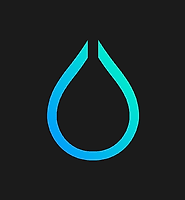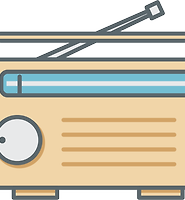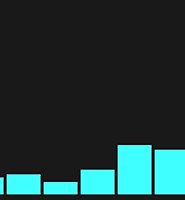| 일 | 월 | 화 | 수 | 목 | 금 | 토 |
|---|---|---|---|---|---|---|
| 1 | 2 | 3 | 4 | 5 | ||
| 6 | 7 | 8 | 9 | 10 | 11 | 12 |
| 13 | 14 | 15 | 16 | 17 | 18 | 19 |
| 20 | 21 | 22 | 23 | 24 | 25 | 26 |
| 27 | 28 | 29 | 30 |
- 터치바
- 아이폰
- 맥
- iOS 13
- IOS
- asahi
- Tarantula
- 3D 프린터
- macos
- 에어팟
- 애플
- 3D프린터
- tevo
- 터미널
- mojave
- 컨트롤러
- 맥북프로
- Mac
- 모하비
- Fedora
- beta
- catalina
- AirPods
- sierra
- 업데이트
- Linux
- asahi linux
- high sierra
- 시에라
- 버그
- Today
- Total
elsa in mac
mac:Fedora-Asahi Remix, wayland 환경에서 chromium 사용 시 고려할 사항들 본문
mac:Fedora-Asahi Remix, wayland 환경에서 chromium 사용 시 고려할 사항들
elsa in mac 2024. 3. 22. 18:10
Fedora-Asahi Remix를 설치하면, 기본적으로 Firefox가 기본 웹 브라우저로 설치가 됩니다.
기능 상으로는 큰 문제가 없지만, Firefox는 CPU/RAM등 리소스를 많이 잡아먹는 단점이 있지요. 개선의 여지가 보이기는 하지만 현재로써는 이 단점은 ~ing 입니다. mac의 레퍼런스 모델을 사용하신다면, 메모리가 8GB 이기 때문에 아무래도 리소스 압박이 좀 심할 것입니다. 이럴때 한가지 대안으로 chromium을 사용하면 좀 더 적은 리소스로 linux을 사용할 수 있을 것 입니다.
1. Chromium vs Firefox

위의 스샷은 각각 Firefox 와 Chromium 에서 동일하게 오직 한 개의 tab만 열고, youtube의 동일한 4K 동영상을 플레이 했을 시 메모리 사용량을 보여 줍니다. Firefox의 경우 691MB, Chromium의 경우에는 301MB를 사용하는 것을 알 수 있습니다. Firefox보다 chromium의 메모리 사용량이 1/2 밖에 되지 않지요.
아래는 두 웹 브라우저의 속도를 비교한 스삿입니다.

왼쪽이 chromium, 오른쪽이 Firefox 입니다. Chromium이 1.3배 더 빠른것을 알 수 있습니다.
리소스 점유율과 속도 면에서 Chromium이 Firefox보다 우수하니, 굳이 Firefox를 사용할 이유가 없습니다. Firefox의 장점이라면 사용자 Custom이 좋다는 점이 있습니다만, 굳이 Custom Theme를 사용하지 않을 것이라면 장점은 사라집니다.
하지만, 기능상에서 Chromium이 몇가지 단점이 발생할 수 있습니다.
2. wayland 환경에서의 Chromium 사용을 위한 설정변경
소재목을 굳이 "wayland 환경에서.." 라고 부연한 이유는 Chromium이 기본설정이 X11으로 실행되도록 되어 있다는 점 입니다. 즉, wayland 환경을 사용한다면, Xwayland를 통해 Chromium을 사용하게 되는 것 입니다. Xwayland는 wayland 환경에서 X11용 앱을 사용하도록 하는 일정의 translation layer 혹은 compatibility layer 입니다. 부가적인 리소스와 프로세싱이 들어가는 것이죠.

위의 스샷은 x11으로 구동되는 앱들의 목록을 보여주는 xlsclients라는 CLI 도구로 확인한 것입니다 보면, chromium-browser가 보입니다. 즉, chromium 이 X11 모드로 동작 중임을 알 수 있습니다.
X11 전용이라면 논외로 하겠으나, wayland를 지원한다면 wayland에서 구동되도록 하는게 좋습니다. xwayland가 완벽한 것이 아니기 때문에 가끔씩 트러블이 발생하고, hyprland를 사용 중이라면, wayland 고유의 기능(ex, fakefullscreen) 등 일부를 사용할 수 없게 됩니다.
그럼, 설정을 해 봅시다.
우선, chromium 의 주소창에 아래와 같이 키인하여 flag 화면으로 진입합니다.
about:flags
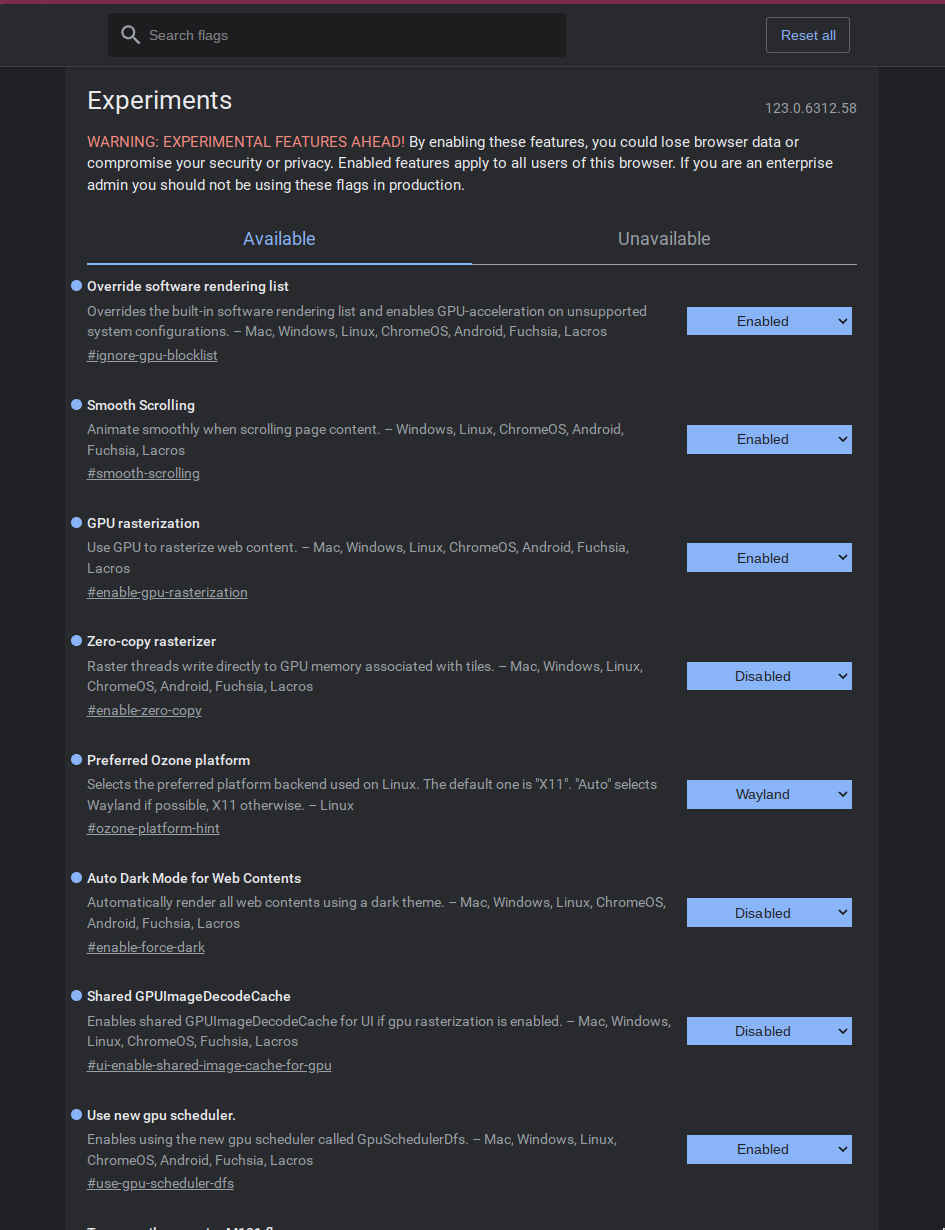
위의 스샷은 현재 제가 사용하는 설정 부분들 입니다. 보시면, 위에서 아래로 5번째 항목에 "Preferred Ozone platform" 이라는 항목이 보입니다. 해당 부분을 Wayland로 설정해 줍니다. 이 flag를 wayland로 변경함으로써 chromium이 wayland 기반으로 동작하게 됩니다.
단, wayland로 구동하게 되면, 치명적인 단점이 발생하게 되는데.. fctix를 이용하는 경우, 한/영 전환이 되지 않는다는 것입니다. 이것이 fctix와 결부된 문제인지 아니면, 어떠한 IME를 사용해도 일괄적으로 공통되게 발생하는 문제인지 까지는 확인을 하지는 못했습니다. 따라서, fctix가 아닌 다른 IME을 사용하실 때 한/영 전환이 문제가 없다면 상관없지만, fctix 사용자라면 아래의 내용을 참고 해야 합니다.
3. wayland 기반 chromium 구동 시, 한/영 전환 문제를 해결하는 법
우선, Chromium을 설치하는 방법은 두 가지가 있는데, 하나는 flatpack을 이용하는 방법이고, 두 번째는 기본 Package Manager인 dnf 를 이용하는 방법입니다. 개인적으로는 flatpack을 이용해서 설치하는 것을 추천 드리지 않습니다. 이전 포스트에서도 언급했듯이 flatpack은 완전히 독립적으로 app과 런-타임 라이브러리등을 별도로 구성하기 때문입니다. 별도로 관리되기 때문에 저장장치의 리소스를 굉장히 많이 잡아먹고, 더군다나 런-타임 라이브러리의 최신화 업데이트가 뎌디다 보니, 제 성능을 발휘하지 못할 수도 있습니다.
sudo dnf install chromiumdnf를 이용하여 설치를 했다면, /usr/lib64/chromium-browser 디렉토리로 이동 합니다.
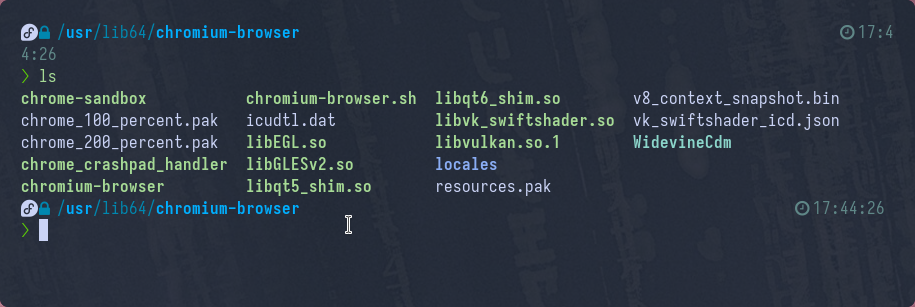
내부 파일들을 확인해 보면, 위의 스샷에서 보는 바와 같이 chromium-browser.sh 쉘 스크립트 파일이 있는 것을 확인할 수 있습니다. 해당 파일을 열고(sudo nano chromium-browser.sh), CHROMIUM_DISTRO_FLAGS 항목에, "--gtk-version=4" 라는 옵션을 추가해 줍니다.
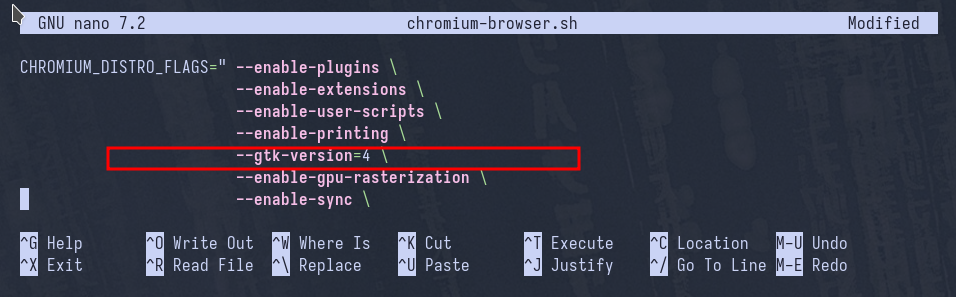
저장을 한 후, chromium을 종료하고 다시 실행하면 한/영 전환이 되는 것을 확인할 수 있을 것입니다.
- update : 2024.04.23
chromium version 124.0.6367.60 버전부터는 실행 옵션으로 --enable-features=UseOzonePlatform 와 --ozone-platform=wayland 를 추가시키고, --gtk-version=4 대신에, --enable-wayland-ime 를 추가해 줘야 합니다. 이 경우, 전체적인 CHROMIUM_DISTRO_FLAGS는 다음과 같음.
CHROMIUM_DISTRO_FLAGS=" --enable-plugins \
--enable-extensions \
\
--enable-features=UseOzonePlatform \
--ozone-platform=wayland \
--enable-wayland-ime \
\
--enable-user-scripts \
--enable-printing \
--enable-gpu-rasterization \
--enable-sync \
--auto-ssl-client-auth "fedora 40으로 업그레이드 후, (kernel 6.8.7-402) 한/영 전환이 안되는 문제가 발생했는데, 이 경우 --gtk-version=4 대신에, --enable-wayland-ime 로 바꾼 후, 문제가 해결 되었음
chromium을 X11 기반의 Xwayland로 구동하게 되면, 간혈적으로 동영상 스트리밍에서 오류가 발생하게 됩니다. Disney Plus나 Youtube의 일부 동영상 재생이 안되는 문제를 겪었지요.
웹 브라우저는 이제는 빼 놓을 수 없는 필수 앱인 만큼 확인해 보시고 참고 하시기 바랍니다.
'Asahi Linux' 카테고리의 다른 글
| mac:Fedora-Asahi Remix, Hyprland 재 로그인 시 socket 연결 오류가 발생하는 경우 해결 방법 (0) | 2024.03.27 |
|---|---|
| mac:Fedora-Asahi Remix, Hyprland의 기능을 확장하라. Pyprland (0) | 2024.03.26 |
| mac:Fedora-Asahi Remix, 그냥.. 음악이 듣고 싶을 때.. Internet Radio를 들어 봐요. (0) | 2024.03.14 |
| hyprland 에서 cava를 바탕화면 좌/우측에 위젯처럼 고정 배치하는 방법 (0) | 2024.03.07 |
| mac:Fedora-Asahi Remix, application link를 이용하여 pyhton GUI 엡 실행하기 (0) | 2024.02.24 |